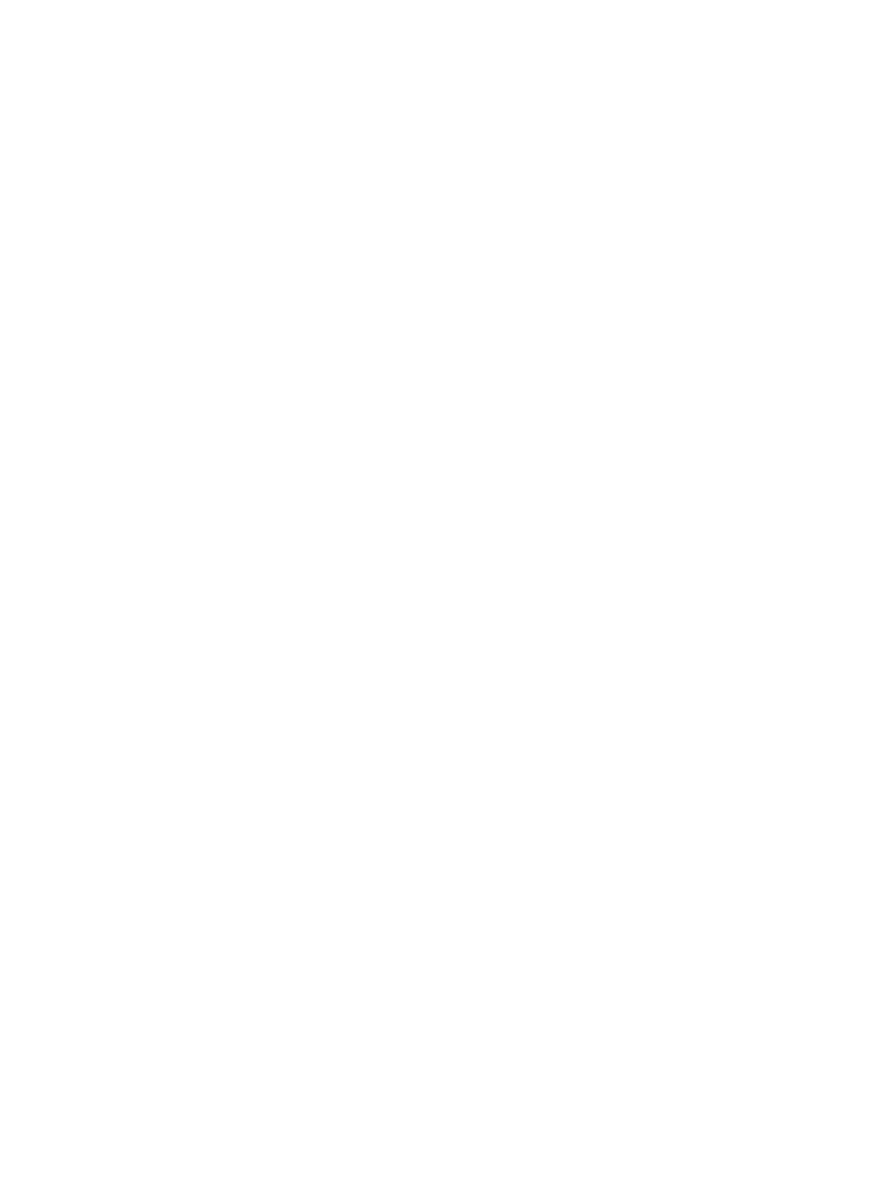
A nyomat fakó vagy a színek tompák
Ellenőrizze a nyomtatási minőség beállítását
A
Gyors
opció kevesebb tintát használ és gyorsabban nyomtat, ami megfelel vázlatok
nyomtatásához. Jobb minőségű színes nyomathoz válassza ki a
Normál
, a
Legjobb
vagy
a
Maximum dpi
nyomtatási minőséget a nyomtató-illesztőprogramban.
Ellenőrizze a papírtípus-beállítást
Ha írásvetítő fóliára vagy más speciális papírtípusra nyomtat, válassza ki a megfelelő
papírtípust a nyomtató-illesztőprogramban.
Ellenőrizze a papírtípust
Egyes papírtípusok nem alkalmasak a nyomtatóban való használatra. Lásd a
“Nyomtatási
média kiválasztása”
c. pontot a nyomtatási média használatára vonatkozó jótanácsokért.
Ellenőrizze, nincs-e fogytán a tinta a nyomtatópatronokban, vagy nincs-e dugulás
•
Ha a nyomtatópatron jelzőfények világítanak vagy villognak, lásd:
“Nyomtató-jelzőfények referencia”
.
•
Lehetséges, hogy a nyomtatópatronban kifogyott vagy kevés a tinta. Ellenőrizze
a nyomtatópatronok tintaszintjét.
•
Windows:
Lásd:
“Az Eszközkészlet használata”
.
•
Macintosh:
Lásd:
“A HP Inkjet Toolbox megjelenítése”
.
Cserélje ki az üres nyomtatópatronokat, illetve azokat, amelyekben fogytán van
a tinta (lásd:
“Nyomtatópatronok behelyezése vagy cseréje”
), majd próbáljon újra
nyomtatni.
•
Ha a nyomtatási minőség romlik, mindig célszerű a nyomtatópatronokat megtisztítani.
Lásd:
“A nyomtatópatronok tisztítása”
.
•
Ellenőrizze, hogy a tesztoldalon minden vonal csatlakozik és megfelelően nyomtatott.
Ha a vonalak szaggatottak, a nyomtatópatronból valószínűleg kifogyott a tinta.
Cserélje ki a nyomtatópatront újra. Lásd:
“Nyomtatópatronok behelyezése vagy
cseréje”
és
“HP kellékek és tartozékok”
.
•
Egyetlen nyomtatópatronnal való nyomtatás esetén lásd:
“Nyomtatás egyetlen
nyomtatópatronnal”
.
Győződjön meg arról, hogy a média megfelelő oldalára nyomtat
•
A médiát a nyomtatandó oldallal lefelé töltse be az adagolótálcába és az elülső kézi
adagolónyílásba.
•
A médiát a nyomtatandó oldallal felfelé töltse be a hátsó kézi adagolónyílásba.